Por qué usar XFCE
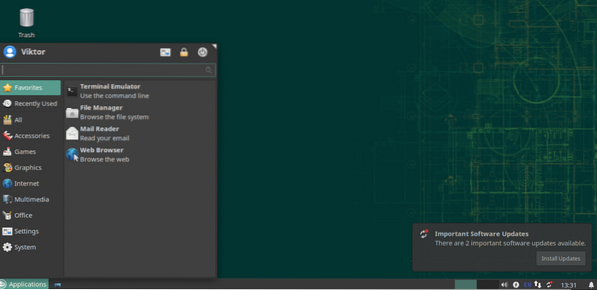
Hay varias razones que debes tener en cuenta. Por supuesto, no todos se aplicarán a todos.
XFCE es ligero
XFCE está diseñado para tener muy poca huella de memoria y uso de CPU. En comparación con otros entornos de escritorio modernos como KDE Plasma o GNOME, es bastante claro. Por lo tanto, XFCE también es más preferible si está ejecutando Linux en una máquina de baja configuración.
Si bien XFCE no es tan "ligero" en comparación con otros como LXDE, definitivamente vale la pena debido a sus características "modernas".
Simplicidad XFCE
A pesar de ser liviano, ofrece todas las funcionalidades que esperaría de un entorno de escritorio moderno. No hay desorden ni estructuras complejas para perder el tiempo. Es muy básico pero extremadamente personalizable. La personalización consta de elementos simples con funciones simples y, en conjunto, pueden tener tantas funciones como cualquier otro entorno de escritorio.
XFCE implementa la noción clásica de "escritorio" extremadamente bien de una manera simplista.
Estabilidad XFCE
El escritorio XFCE puede ser un campeón en términos de estabilidad. XFCE sigue un ciclo de lanzamiento principal de 3 años con las actualizaciones necesarias en el camino.
En mi experiencia, XFCE nunca se bloqueó (a menos que hiciera algo estúpido). Debido a que es simplista, es realmente un entorno de escritorio "infalible"! Incluso si las cosas salen mal, puede restablecer rápidamente todo el escritorio al estado predeterminado.
Instalación de XFCE
En el caso de openSUSE, YaST gestiona mejor la instalación de entornos de escritorio. Inicie YaST.
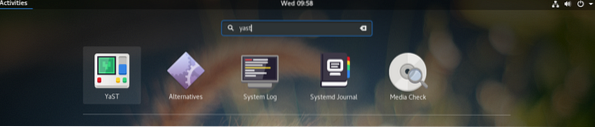
YaST realiza cambios a nivel del sistema y solo los raíz tiene permiso para hacerlo. Introducir el raíz contraseña para confirmar la acción.
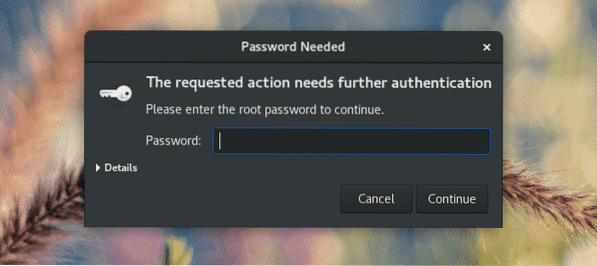
En la ventana principal del "Centro de control de YaST", seleccione "Gestión de software".
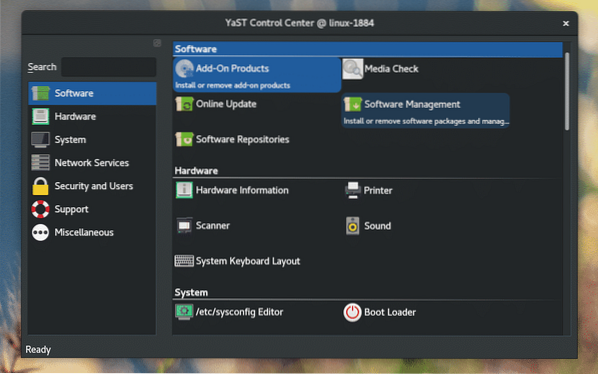
En la esquina superior izquierda de la ventana, haga clic en el botón desplegable "Ver" y seleccione "Patrones".
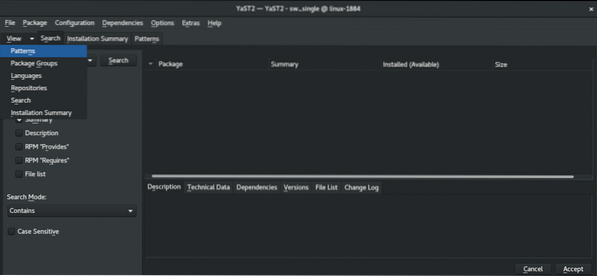
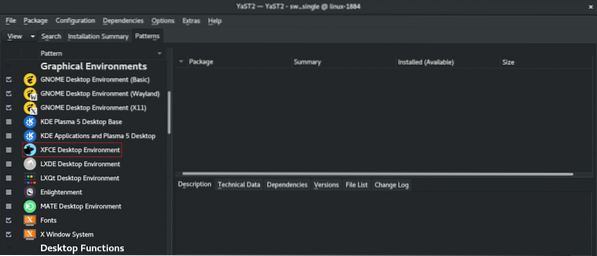
En el panel izquierdo, verá el entorno de escritorio XFCE. Haga clic derecho sobre él y seleccione "Instalar".
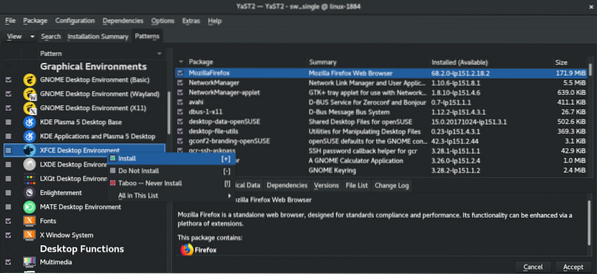
Haga clic en "Aceptar" en la esquina inferior derecha.
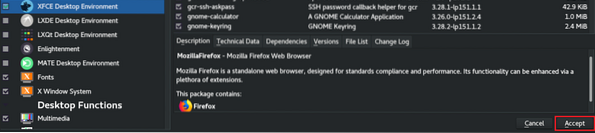
YaST presentará una pequeña ventana con los cambios que están a punto de ocurrir. Haga clic en "Continuar" para realizar la instalación.
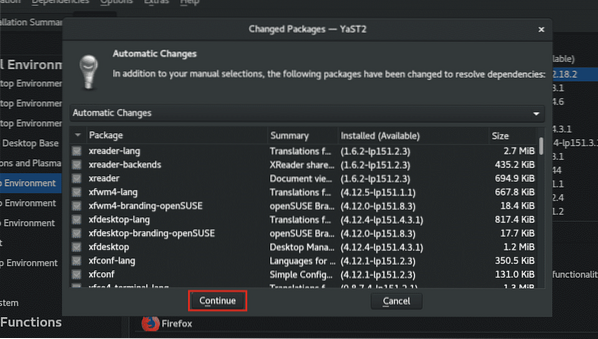
Espere hasta que se complete el proceso de descarga e instalación. Dependiendo de su conexión a Internet, puede tardar un poco.
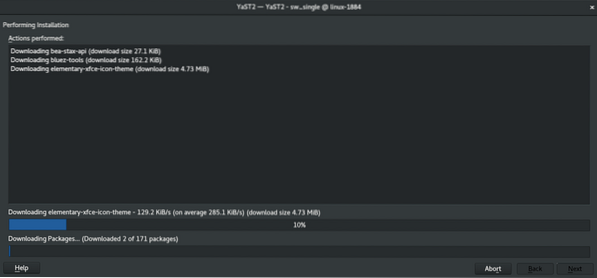
Una vez completado, aparecerá un breve informe. Haga clic en "Finalizar" para completar la sesión.
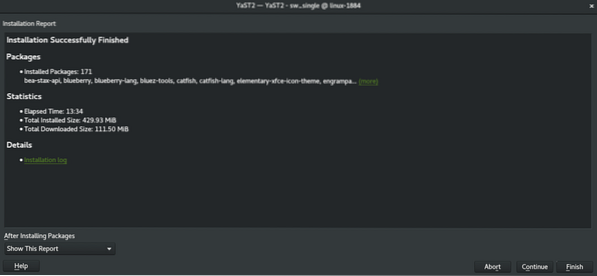
Nota: Si desea realizar más tareas con la “Gestión de software” de YaST, haga clic en “Continuar”. Esto continuará con la sesión "Gestión de software de YaST".
Para cambiar a XFCE, cierre la sesión actual. Mi sistema está ejecutando GNOME actualmente, así que tengo que cerrar la sesión desde la esquina superior derecha.
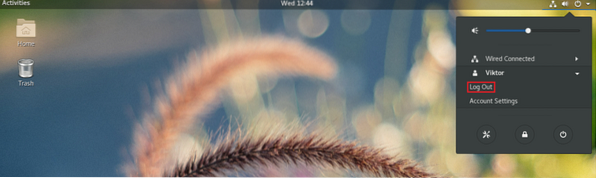
En la pantalla de inicio de sesión, haga clic en el icono de engranaje (para GNOME). Si está utilizando cualquier otro entorno de escritorio, le recomiendo que investigue por su cuenta. Luego, seleccione la "Sesión de Xfce".
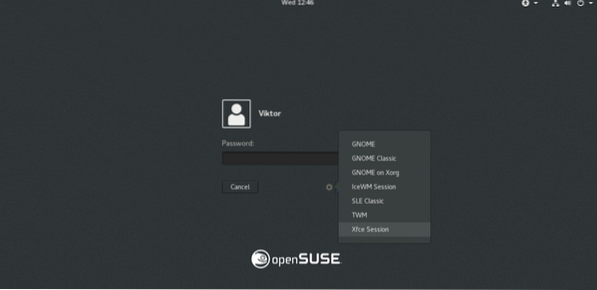
Voila! XFCE es el entorno de escritorio actual!
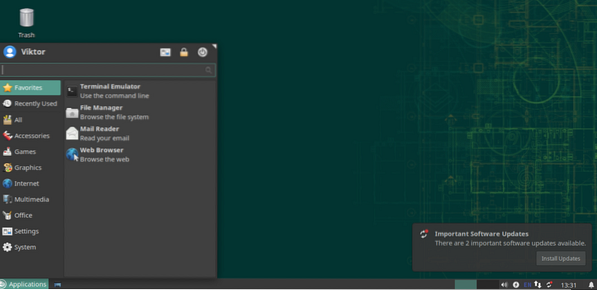
Darle sabor a XFCE
El aspecto y la sensación predeterminados de XFCE fueron más que suficientes para convencerme de que me quedara con él. Y tú? Todavía no está convencido? Tal vez deberíamos condimentar un poco las cosas!
Aquí hay algunas formas de hacer que XFCE sea más atractivo y agradable.
Antecedentes de XFCE
Cambiar la imagen de fondo puede mejorar drásticamente la experiencia general del usuario. Para cambiar el fondo de pantalla, haga clic con el botón derecho en un espacio vacío de la pantalla y seleccione "Configuración del escritorio".
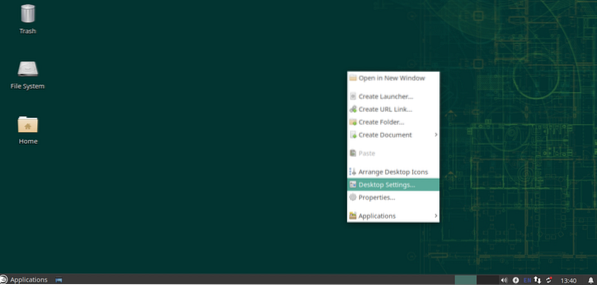
Ahora, cambia el fondo a tu favorito. Como podemos ver aquí, XFCE, por defecto, no proporciona mucho fondo de pantalla. Internet es un gran lugar para encontrar tu fondo de pantalla favorito.
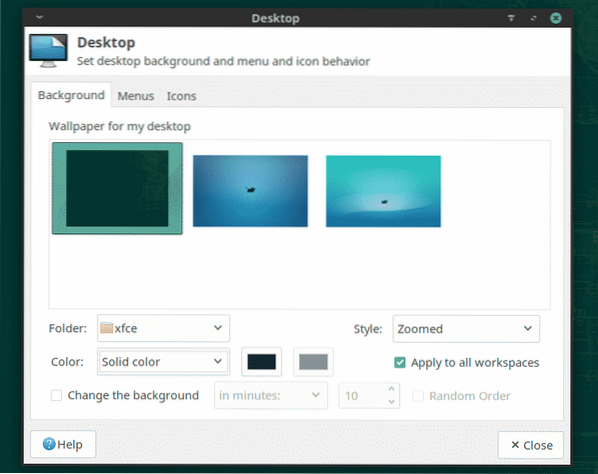
Para configurar una imagen como fondo de pantalla, abra el administrador de archivos, el navegador de la imagen de destino, seleccione, haga clic con el botón derecho y elija "Establecer como fondo de pantalla".
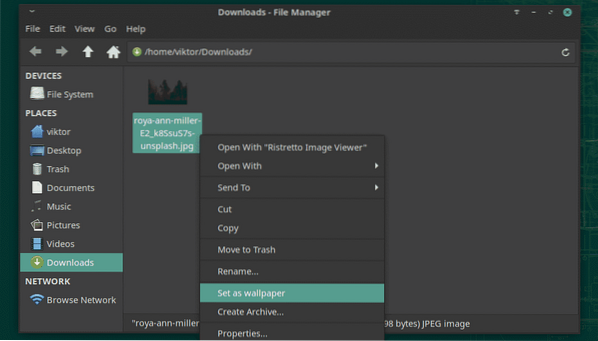

Temas XFCE
XFCE admite temas basados en GTK. Con esta función, puede darle a XFCE una gran sensación. Sin embargo, primero probemos los temas XFCE predeterminados.
En el menú, haga clic en el icono "Todas las configuraciones".
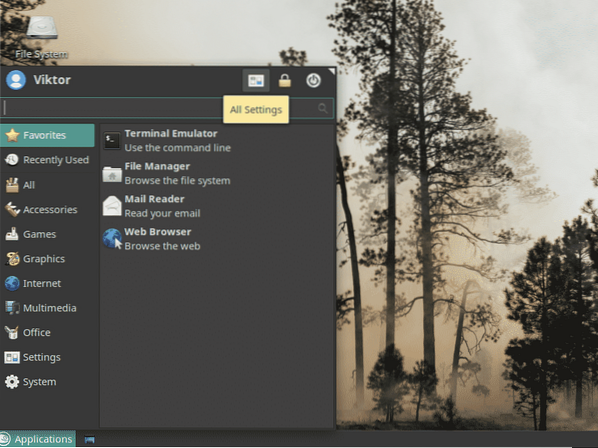
Haga clic en "Apariencia" en la ventana.
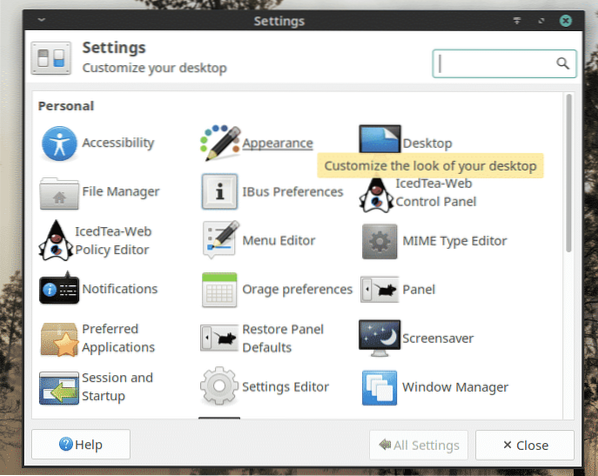
Pruebe diferentes estilos, iconos, fuentes y otras configuraciones.
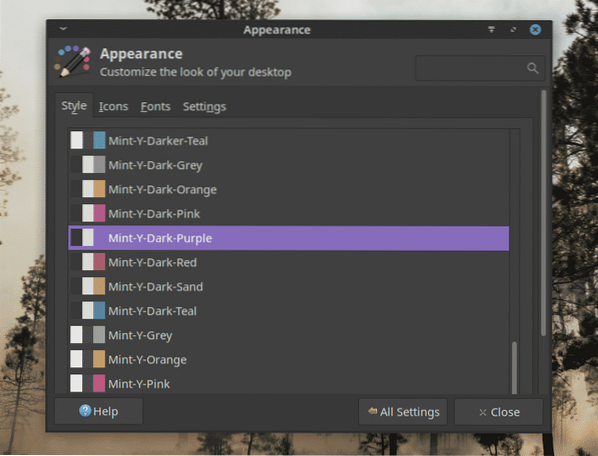
Pensamientos finales
XFCE es una computadora de escritorio rápida, liviana y elegante en general. No importa su nivel de experiencia, XFCE definitivamente funcionará a su favor. Simplemente "funciona". Por eso atrae a los usuarios.
Solo dale una oportunidad a XFCE. Si no le gusta, puede volver fácilmente a su escritorio favorito con un solo clic.
Disfrutar!
 Phenquestions
Phenquestions


